 |
OpenCV
开源计算机视觉
|
 |
OpenCV
开源计算机视觉
|
在本节中:
考虑仅限于某些特定值的像素值的图像。例如,较亮的图像的所有像素都限制在较高的值。但一张好图像的像素来自图像的所有区域。因此,你需要将此直方图拉伸到两端(如下图所示,来自 Wikipedia),而这就是直方图均衡化所做的(用简单的话说)。这通常可以改善图像的对比度。
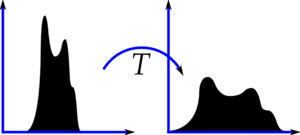
我建议你阅读 Wikipedia 上有关 直方图均衡化 的页面,以了解更多有关它的细节。它有一个很好的解释,并有算例,所以你读完之后会理解几乎所有内容。相反,我们在这里将看到它的 Numpy 实现。之后,我们将看到 OpenCV 函数。
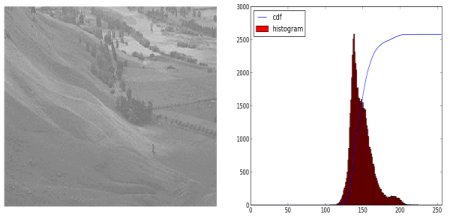
你可以看到直方图位于更亮的区域。我们需要全光谱。为此,我们需要一个转换函数,将更亮区域的输入像素映射到全区域的输出像素。这就是直方图均衡化所做的。
现在我们找到最小直方图值(不包括 0)并应用如维基页面中所示的直方图均衡化方程。但我在这里使用了 Numpy 的掩码数组概念数组。对于掩码数组,所有操作都对非掩码元素执行。你可以从 Numpy 文档中阅读有关掩码数组的更多信息。
现在我们得到了查找表,它提供了有关每个输入像素值的输出像素值的信息。因此,我们只需应用转换即可。
现在,我们像以前一样计算其直方图和 cdf(您来执行此操作),结果如下所示
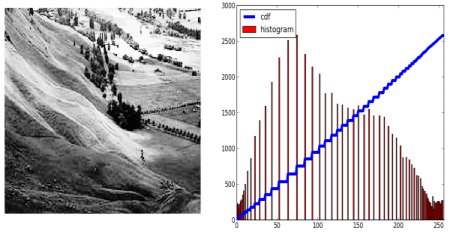
另一个重要特征是,即使图像是一个较暗的图像(而不是我们使用的较亮的图像),在均衡化之后,我们也会获得与我们获得的几乎相同的图像。因此,它被用作“参考工具”,以使得所有图像具有相同的照明条件。这在许多情况下很有用。例如,在面部识别中,在训练面部数据之前,将面部图像进行直方图均衡,以使其全部处于相同的照明条件下。
OpenCV 有一个函数可用于执行此操作,cv.equalizeHist()。其输入只是灰度图像,输出是我们的直方图均衡化图像。
以下是显示其对用于同一张图像的简单代码段

因此,现在您可以获取具有不同光照条件的不同图像,对其进行均衡化并检查结果。
当图像的直方图局限于特定区域时,直方图均衡化才有效。在直方图覆盖大区域(即存在明亮和暗像素)的大强度变化区域,它将无效。请查看附加资源中的 SOF 链接。
我们刚看到的第一个直方图均衡化,考虑了图像的全局对比度。在很多情况下,这不是一个好主意。例如,下图显示了一张输入图像及其在进行全局直方图均衡化后的结果。
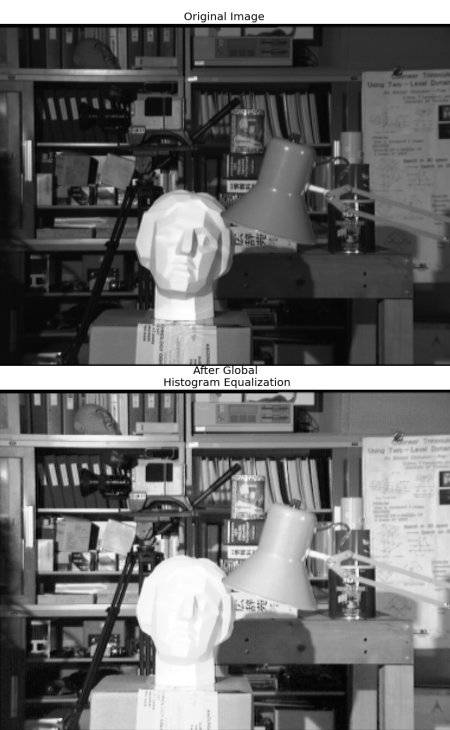
确实,在进行直方图均衡化后,背景对比度得到了改善。但请比较两张图像中雕像的面部。由于过度亮度,我们在那里丢失了大部分信息。这是因为它在直方图中并未局限于特定区域,正如我们之前看到的那样。(尝试绘制输入图像的直方图,您将获得更多直观感受)。
为此,使用了自适应直方图均衡。图像会被分成称为“平铺”的小块(在 OpenCV 中,默认情况下平铺大小为 8x8)。然后对这些块分别执行常规直方图均衡处理。因此,在小区域中,直方图将限制在一个小区域(除非有噪点)。如果有噪点,噪点会被放大。为避免这种情况,请应用对比度限制。如果任何直方图柱状图块高于指定的对比度限制(在 OpenCV 中默认为 40),在应用直方图均衡处理之前,这些像素会被修剪并均匀分配到其他柱状图块中。均衡处理完成后,为消除平铺边框中的伪影,请应用双线性插值。
以下代码段展示了如何在 OpenCV 中应用 CLAHE
查看以下结果并将其与以上结果进行比较,特别是雕像区域
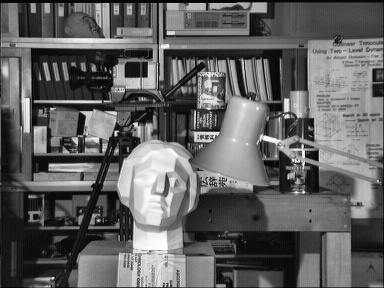
还请查看这些关于对比度调节的 SOF 问题
 1.9.8 于 2024 年 6 月 2 日星期日 21:52:14 为 OpenCV 编写
1.9.8 于 2024 年 6 月 2 日星期日 21:52:14 为 OpenCV 编写